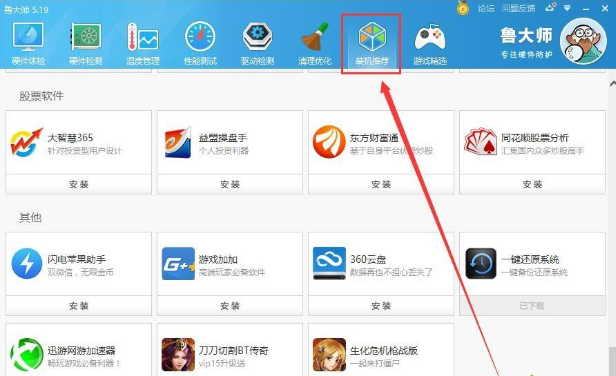
电脑系统怎么重装最简单呢?小编推荐大家使用鲁大师一键重装系统,鲁大师一键重装系统能轻松辨别电脑硬件真伪,保护电脑稳定运行,清查电脑病毒隐患,优化清理系统,提升电脑运行速度。所以深受大家的喜欢,下面小编给大家带来了鲁大师一键装机的教程。大家快来看看吧。
1、打开鲁大师,然后点击选择【装机推荐】。
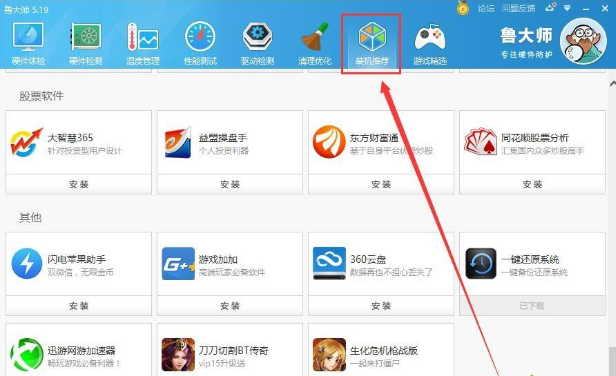
2、拖到最下方,找到【一键还原系统】,然后等待下载完成。
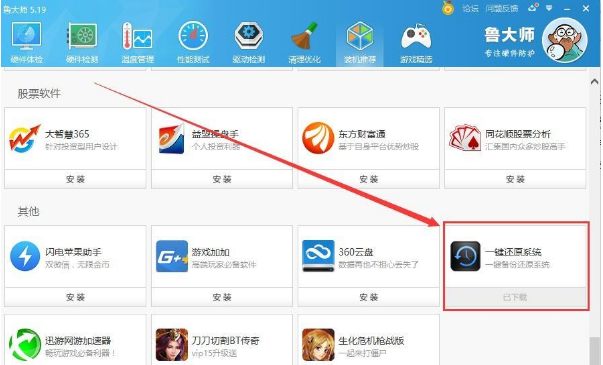
3、下载完成后,然后点击【安装】。安装完成后,会自动打开。
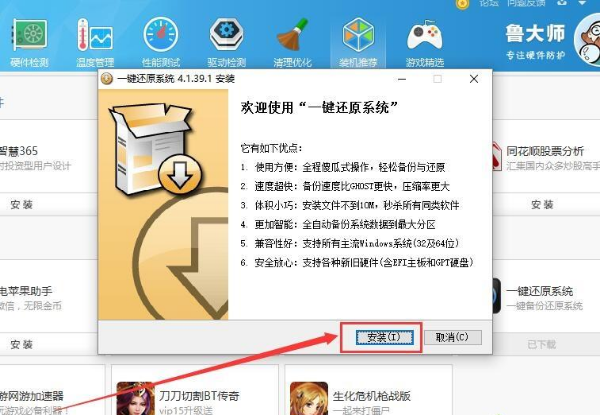
4、点击【一键重装】就能够进行安装使用了。
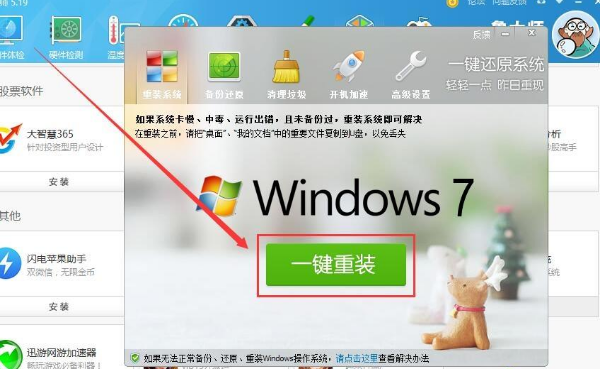
以上就是鲁大师一键装机重装系统的步骤啦,希望能帮助到大家。






 粤公网安备 44130202001059号
粤公网安备 44130202001059号